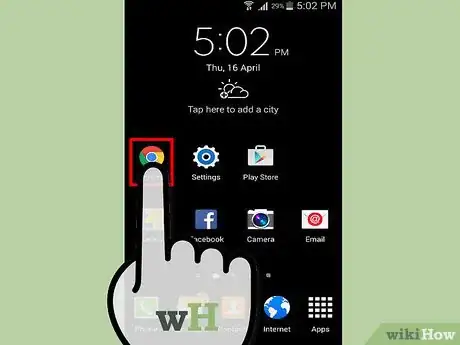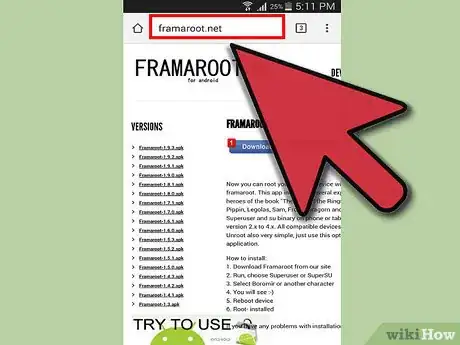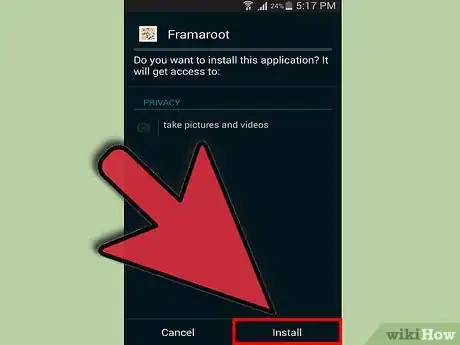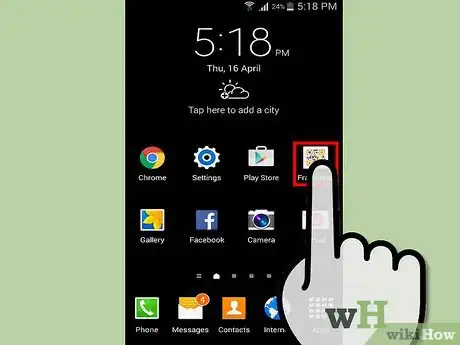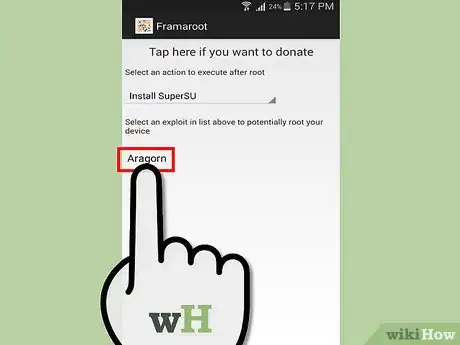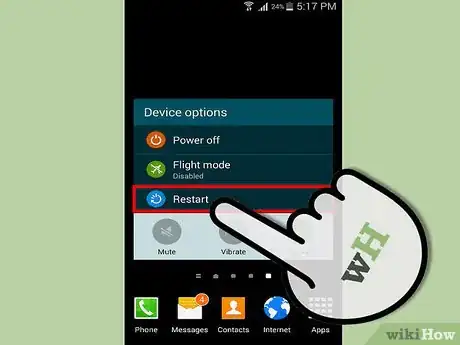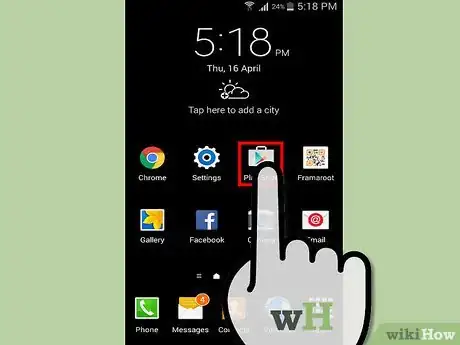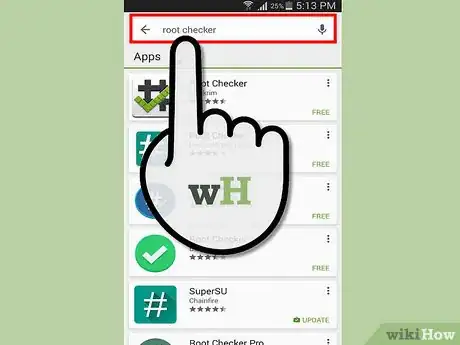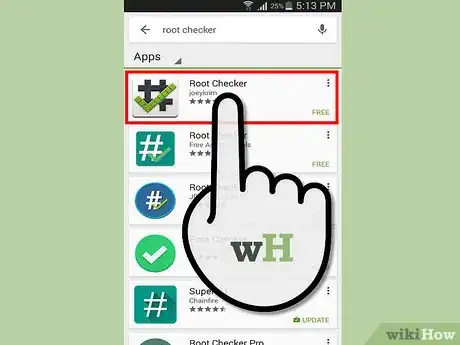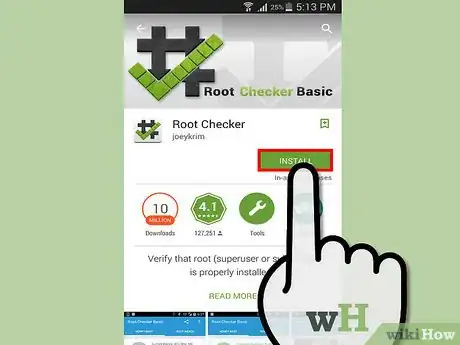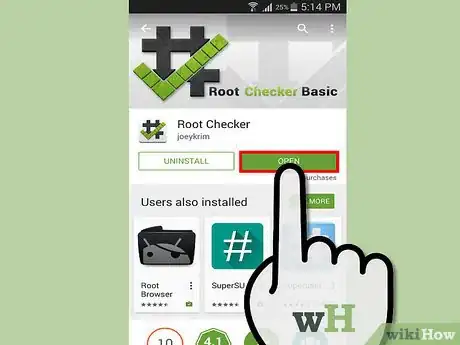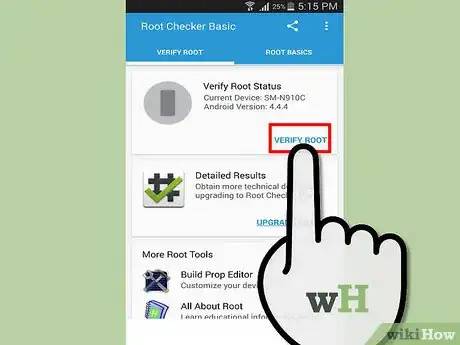wikiHow est un wiki, ce qui veut dire que de nombreux articles sont rédigés par plusieurs auteurs(es). Pour créer cet article, des auteur.e.s volontaires ont participé à l'édition et à l'amélioration.
Cet article a été consulté 89 006 fois.
Pour obtenir les droits d'accès de « superutilisateur » sur son appareil Android, il est nécessaire de le « rooter » en utilisant un PC et un logiciel spécialement conçu pour débrider le système d'exploitation Android. Mais que faire si l'on ne dispose pas d'un PC sous la main ? En fait, il est tout à fait possible de rooter un appareil Android sans utiliser une machine supplémentaire, et cela grâce à une application qui s'appelle Framaroot. Dans cet article, vous allez apprendre à installer et à vous servir de ce logiciel, puis à vérifier que votre appareil est bien rooté.
Étapes
Partie 1
Partie 1 sur 2:Rooter son appareil Android
-
1Lancez un navigateur Web sur votre appareil Android. Vous pouvez utiliser le navigateur par défaut ou une application tierce comme Google Chrome, Firefox de Mozilla, Opéra ou Dolphin.
-
2Téléchargez l'application Framaroot. C'est un logiciel autonome qui permet de rooter son appareil Android sans avoir à utiliser un PC. Vous pouvez télécharger la dernière version directement sur le site des développeurs à l'adresse suivante : http://framaroot.net/.
-
3Installez Framaroot. Pour cela, tapez sur le fichier APK qui se trouve dans le dossier de destination des téléchargements.
- Si votre appareil n'est pas paramétré pour accepter l'installation d'applications tierces, une fenêtre devrait apparaitre pour vous en informer. Rendez-vous alors dans le panneau des paramètres de votre système Android pour cocher la case indiquant que vous autorisez l'installation d'applications de « sources inconnues ».
-
4Lancez Framaroot. Une fois que l'installation de Framaroot est terminée, vous devriez disposer d'une icône représentant le programme sur l'une des pages de l'écran d'accueil. Tapez sur cette icône pour lancer le programme.
-
5Choisissez un « exploit » à utiliser sur votre appareil Android. Vous avez le choix entre 3 exploits de rootage qui sont appelés « Sam », « Frodo » et « Aragorn » (cela vous fait penser à quelque chose ?). Vous pouvez sélectionner n'importe lequel d'entre eux. Vous pouvez aussi taper sur chacun des boutons, l'un après l'autre, pour voir quel exploit fonctionne pour votre version d'Android.
- Un exploit peut ne pas fonctionner pour votre modèle d'appareil ou la version d'Android que vous utilisez. Lorsque ce cas se présente, une fenêtre apparait vous informant que l'exploit « a échoué ». Sélectionnez-en un autre pour tenter d'en trouver un qui fonctionne.
- Dès que vous avez trouvé un exploit qui fonctionne, une fenêtre apparait pour vous informer que tout s'est bien passé et que vous pouvez alors disposer des droits de superutilisateur sur votre appareil Android... ce qui signifie que vous l'avez rooté.
-
6Redémarrez votre appareil pour que les mises à jour soient appliquées. Pour cela, maintenez la touche On enfoncée jusqu'à ce que le logo de votre appareil apparaisse à l'écran.Publicité
Partie 2
Partie 2 sur 2:Vérifier que son appareil est effectivement rooté
-
1Lancez Google Play. Tapez sur l'icône de Google Play sur votre écran d'accueil ou dans le panneau des applications.
-
2Cherchez le programme « Root Checker ». Dans le champ texte de recherche qui se trouve tout en haut dans l'interface de Google Play, entrez « root checker » puis tapez sur l'icône représentant une loupe.
-
3Sélectionnez Root Checker dans la liste des résultats. Tapez sur cette ligne pour accéder à la page dédiée à l'application qui contient le panneau des détails.
-
4Installez Root Checker. Appuyez sur le bouton Télécharger qui se trouve en haut de la page de l'application que le téléchargement est terminé, appuyez sur le bouton Installer.
-
5Lancez « Root Checker ». Sur l'écran d'accueil ou dans le panneau des applications, tapez sur l'icône correspondante au programme.
-
6Vérifiez que votre appareil Android a bien été rooté. Dans l'interface de « Root Checker », appuyez sur le bouton Verify Root. Si votre système Android a été rooté par Framaroot, un message devrait apparaitre vous informant que c'est bien le cas.Publicité
Conseils
- Le rootage de votre système Android peut annuler toute garantie sur votre téléphone/tablette.
- Le rootage peut provoquer des dysfonctionnements sur votre appareil et peut notamment empêcher certaines applications de fonctionner. Avant de vous lancer dans l'opération de rootage, faites une sauvegarde de vos informations importantes vers un support externe.